Bagaimana cara mencegah kapitalisasi huruf pertama di Outlook?
Secara default, saat Anda memulai kalimat di Outlook, huruf pertama dari kalimat ini akan dikapitalisasi secara otomatis. Terkadang Anda ingin menyimpan huruf pertama dalam status huruf kecil untuk beberapa penggunaan. Pada artikel ini, kami akan memperkenalkan Anda tentang cara mencegah kapitalisasi huruf pertama di Outlook.
Cegah kapitalisasi huruf pertama di Outlook
- Otomatiskan pengiriman email dengan CC / BCC Otomatis, Maju Otomatis berdasarkan aturan; mengirim Balas otomatis (Di Luar Kantor) tanpa memerlukan server pertukaran...
- Dapatkan pengingat seperti Peringatan BCC saat membalas semua saat Anda berada di daftar BCC, dan Ingatkan Saat Lampiran Hilang untuk lampiran yang terlupakan...
- Tingkatkan efisiensi email dengan Balas (Semua) Dengan Lampiran, Tambahkan Ucapan atau Tanggal & Waktu secara Otomatis ke Tanda Tangan atau Subjek, Balas Beberapa Email...
- Sederhanakan pengiriman email dengan Ingat Email, Alat Lampiran (Kompres Semua, Simpan Otomatis Semua...), Hapus Duplikat, dan Laporan Cepat...
 Cegah kapitalisasi huruf pertama di Outlook
Cegah kapitalisasi huruf pertama di Outlook
Anda dapat mencegah penggunaan huruf besar untuk huruf pertama di Outlook dengan menonaktifkan fungsi huruf besar pertama.
1. Silakan klik File > Opsi di Outlook 2010 dan 2013.
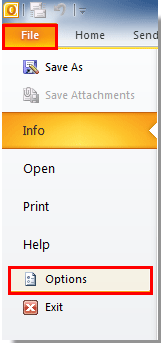
Dalam Outlook 2007, silakan klik Tools > Opsi. Lihat tangkapan layar:
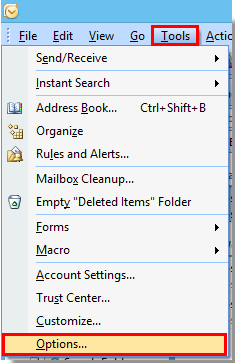
2. di Pilihan Outlook kotak dialog, pilih surat di panel kiri, lalu buka Tulis pesan bagian, klik Ejaan dan Koreksi Otomatis tombol. Lihat tangkapan layar:
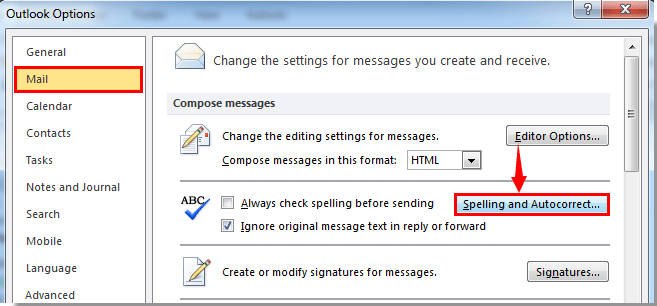
Di Outlook 2007, di file Opsi kotak dialog, silakan klik Ejaan tab, dan kemudian klik ejaan dan Koreksi Otomatis .
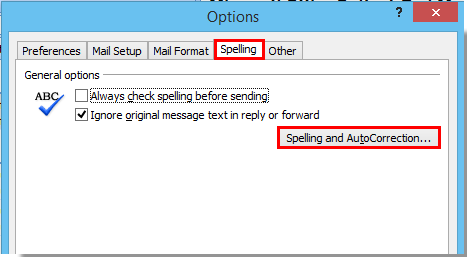
3. Ketika Pilihan Editor dialog muncul, silakan klik Proofing di bilah kiri, lalu klik Pilihan AutoCorrect tombol di Opsi Koreksi Otomatis bagian.
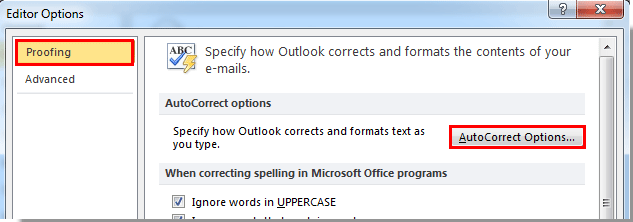
4. Dalam AutoCorrect kotak dialog, di bawah AutoCorrect tab, lakukan operasi berikut sesuai kebutuhan:
1). Hapus centang Kapitalkan huruf pertama dari kalimat kotak jika Anda ingin menonaktifkan fungsi huruf besar untuk huruf pertama kalimat;
2). Hapus centang Kapitalkan huruf pertama jika sel tabel kotak jika Anda tidak perlu huruf pertama dikapitalisasi dalam tabel;
3). Hapus centang Gunakan huruf besar untuk nama jika hari kotak jika Anda ingin mencegah huruf pertama dari kapitalisasi nama hari.
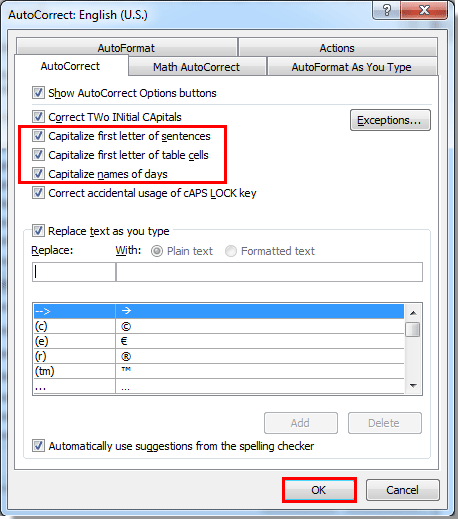
5. Lalu klik OK .
6. Klik OK tombol di kotak dialog berikut untuk menyelesaikan seluruh pengaturan.
Alat Produktivitas Kantor Terbaik
Kutools untuk Outlook - Lebih dari 100 Fitur Canggih untuk Meningkatkan Outlook Anda
🤖 Asisten Surat AI: Email profesional instan dengan keajaiban AI--satu klik untuk mendapatkan balasan jenius, nada sempurna, penguasaan multibahasa. Ubah email dengan mudah! ...
📧 Email Otomatis: Di Luar Kantor (Tersedia untuk POP dan IMAP) / Jadwal Kirim Email / Auto CC/BCC Sesuai Aturan Saat Mengirim Email / Penerusan Otomatis (Aturan Lanjutan) / Tambah Salam Otomatis / Secara Otomatis Membagi Email Multi-Penerima menjadi Pesan Individual ...
📨 email Management: Mengingat Email dengan Mudah / Blokir Email Penipuan berdasarkan Subjek dan Lainnya / Hapus Email Duplikat / Pencarian / Konsolidasi Folder ...
📁 Lampiran Pro: Penyimpanan Batch / Pelepasan Batch / Kompres Batch / Penyimpanan otomatis / Lepaskan Otomatis / Kompres Otomatis ...
🌟 Antarmuka Ajaib: 😊Lebih Banyak Emoji Cantik dan Keren / Tingkatkan Produktivitas Outlook Anda dengan Tampilan Tab / Minimalkan Outlook Daripada Menutup ...
👍 Keajaiban sekali klik: Balas Semua dengan Lampiran Masuk / Email Anti-Phishing / 🕘Tampilkan Zona Waktu Pengirim ...
👩🏼🤝👩🏻 Kontak & Kalender: Batch Tambahkan Kontak Dari Email yang Dipilih / Bagi Grup Kontak menjadi Grup Individual / Hapus Pengingat Ulang Tahun ...
Lebih 100 Fitur Tunggu Eksplorasi Anda! Klik Di Sini untuk Menemukan Lebih Banyak.

